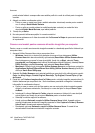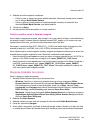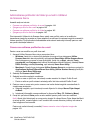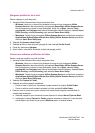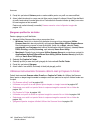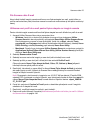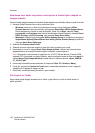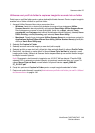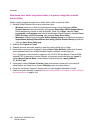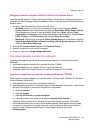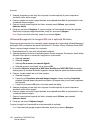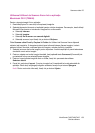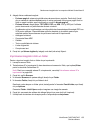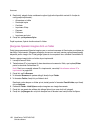Scanarea
WorkCentre 7425/7428/7435
Ghid de utilizare
150
Selectarea unor setări noi pentru folder la copierea imaginilor scanate
într-un folder
Pentru a copia imaginile scanate într-un folder fără a utiliza un profil de folder:
1. AccesaĠi Utilitar Scanare Xerox de pe computerul dvs.:
• Windows: faceĠi clic cu butonul din dreapta al mouse-ului pe pictograma Utilitar
Scanare Xerox din bara de activităĠi, apoi selectaĠi Deschidere Utilitar Scanare Xerox.
Dacă pictograma nu apare în bara de activităĠi, faceĠi clic pe Start, selectaĠi Toate
programele (sau Programe dacă utilizaĠi Vizualizarea clasică Windows), selectaĠi Xerox
Office Printing, selectaĠi Scanning, apoi selectaĠi Xerox Scan Utility.
• Macintosh: FaceĠi clic pe pictograma Utilitar Scanare Xerox de pe dock sau navigaĠi la
Applications (AplicaĠii)/Xerox/Xerox Scan Utility (Utilitar Scanare Xerox) úi faceĠi clic
dublu pe Xerox Scan Utility.app.
2. SelectaĠi fila Copiere în Folder.
3. SelectaĠi una sau mai multe imagini pe care doriĠi să le copiaĠi într-un folder.
4. IntroduceĠi un nume pentru imagine în câmpul Nume Fiúier de Bază. Utilitarul de Scanare
Xerox ataúează data úi ora scanării fiecărei imagini la sfârúitul numelui fiúierului.
Notă: De exemplu, dacă scanaĠi o imagine la ora 10:15:07 AM pe data de 27 aprilie 2008,
selectaĠi PDF ca extensie a numelui fiúierului úi introduceĠi numele de fiúier nou raport în
câmpul Nume Fiúier de Bază, numele efectiv al fiúierului devine: raport_2008-04-
27_10.15.07.pdf.
5. IntroduceĠi în câmpul Salvare în Folder calea de accesare a folderului în care doriĠi să
salvaĠi fiúierul sau faceĠi clic pe butonul Răsfoire pentru a localiza folderul.
6. FaceĠi clic pe butonul Copiere în Folder pentru a copia imaginile selectate în folder.
7. Pentru mai multe informaĠii, consultaĠi Administrarea profilurilor de folder úi e-mail în Utilitarul
de Scanare Xerox la pagina 144.